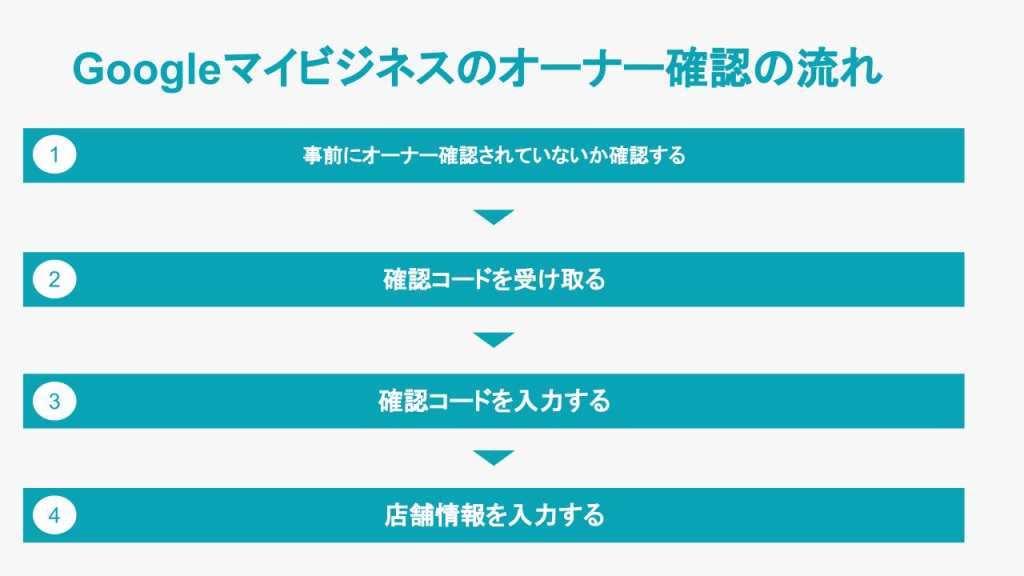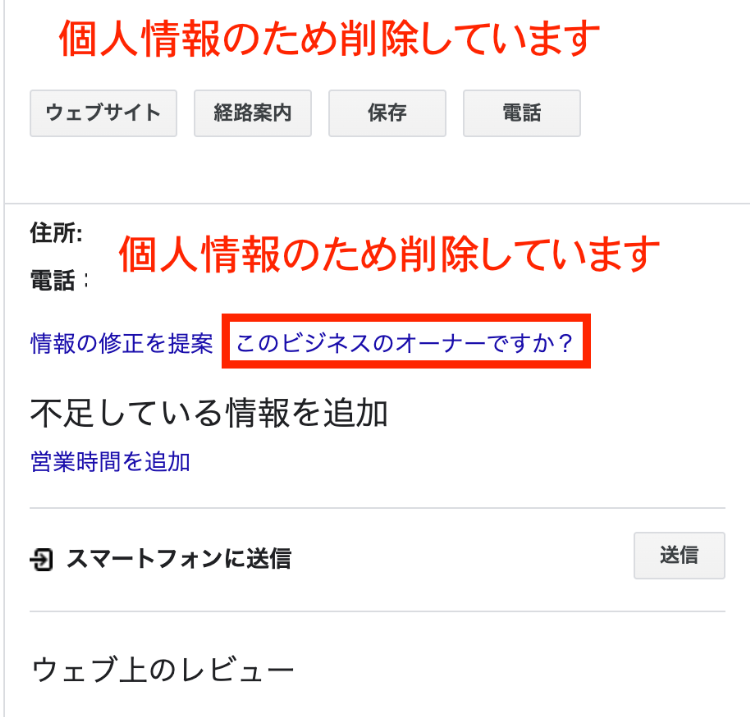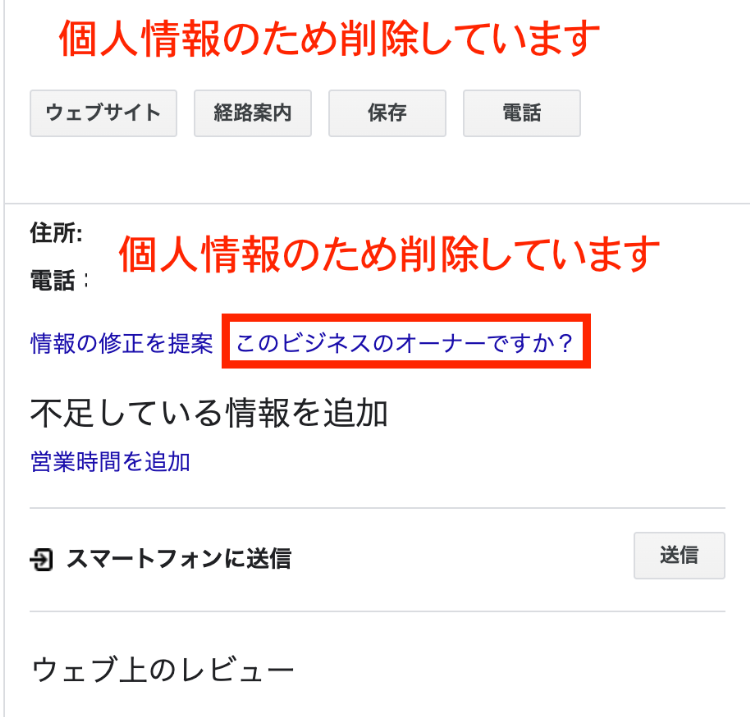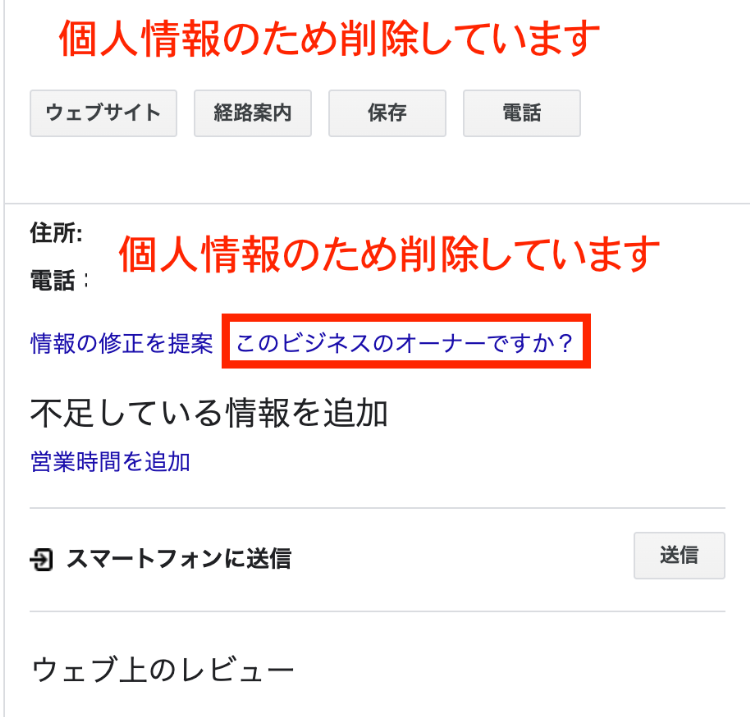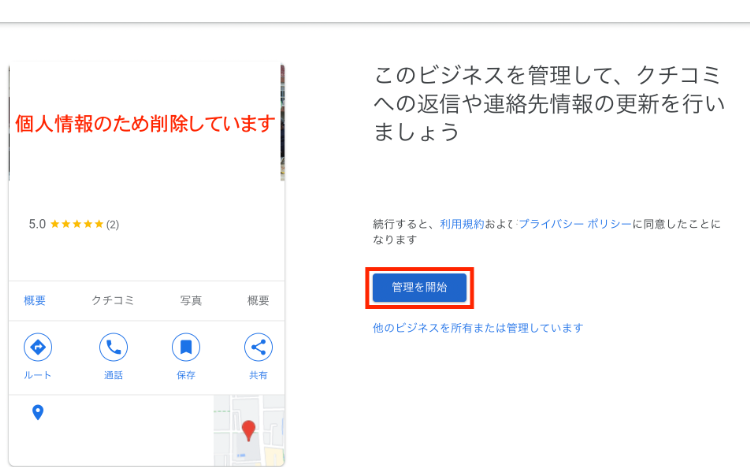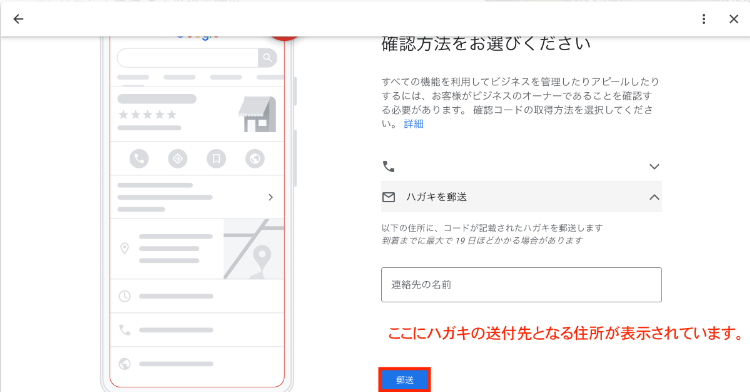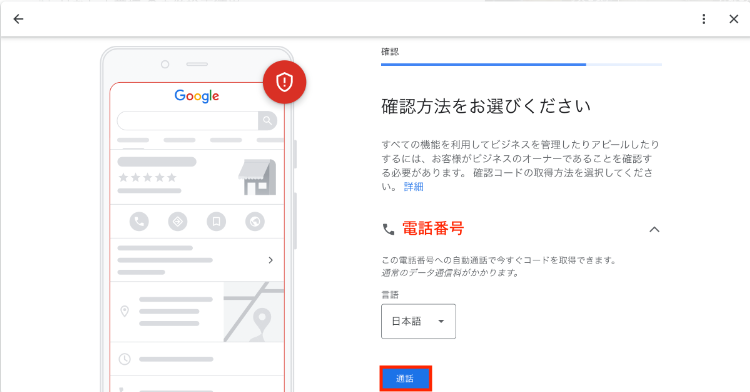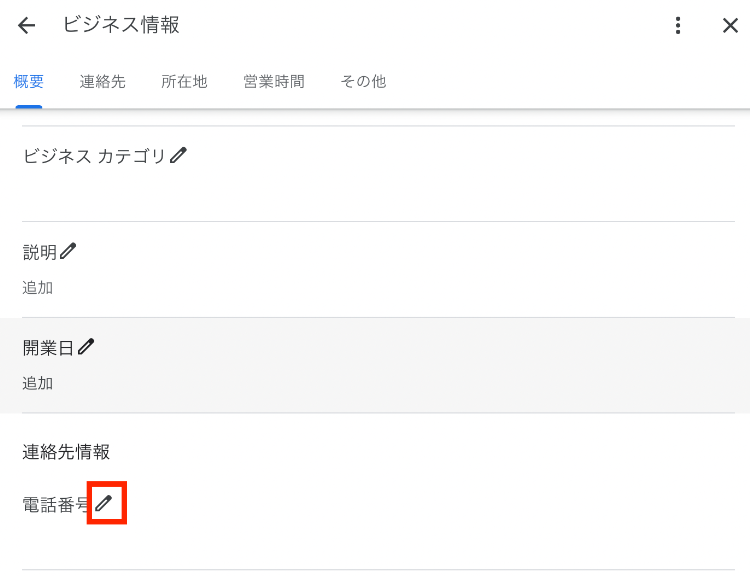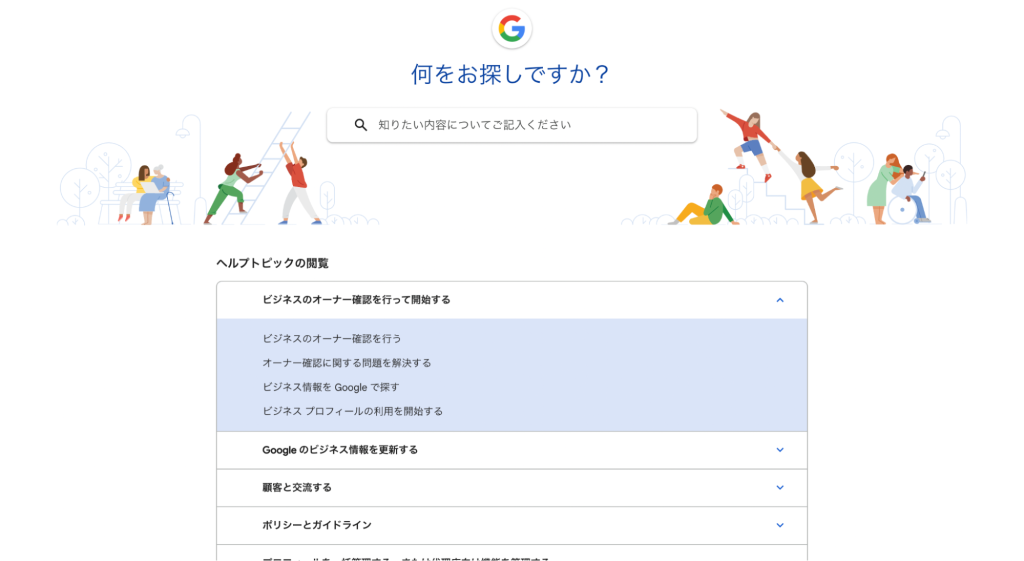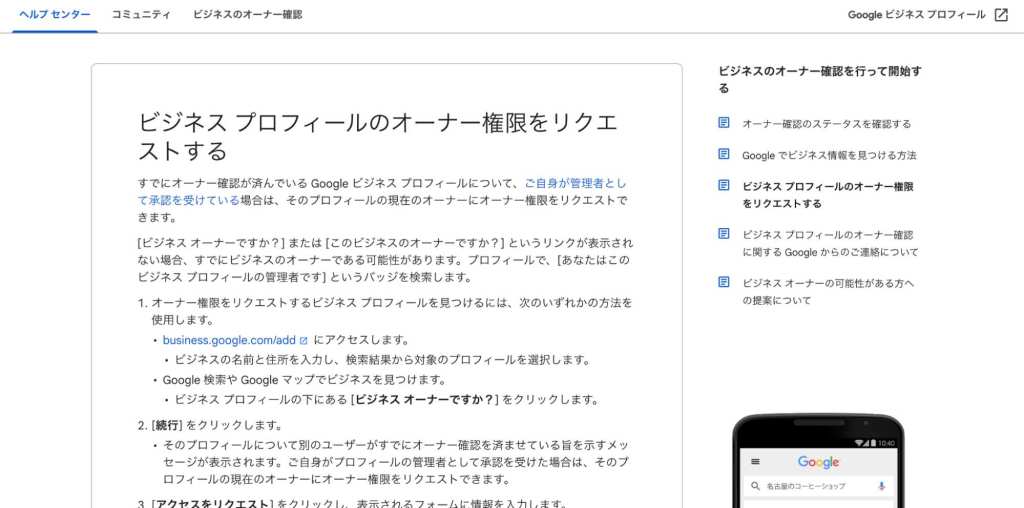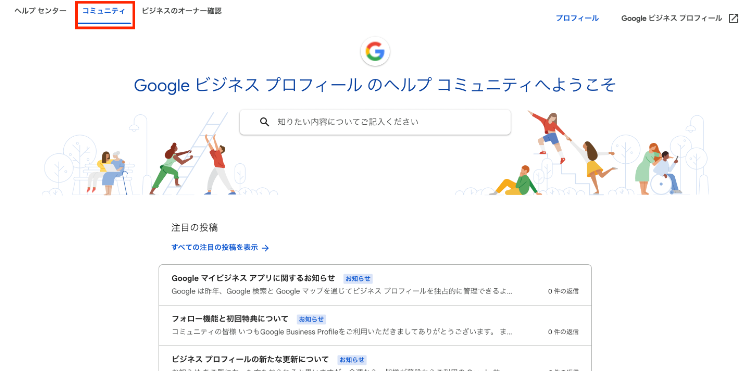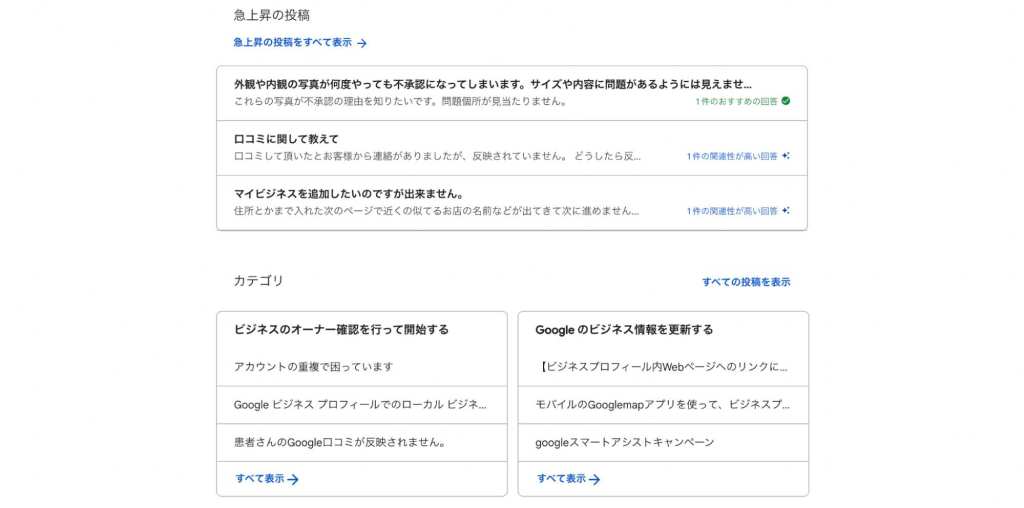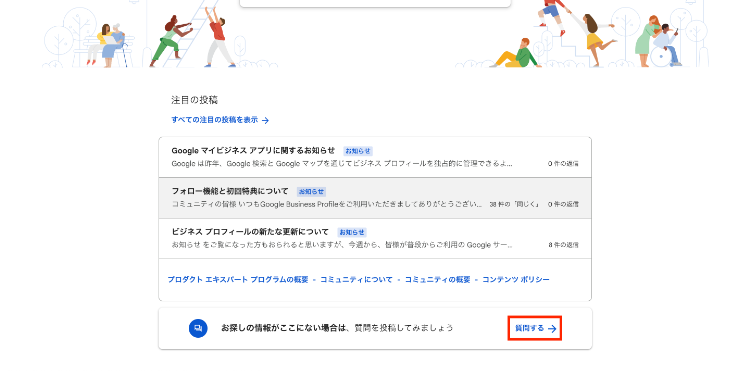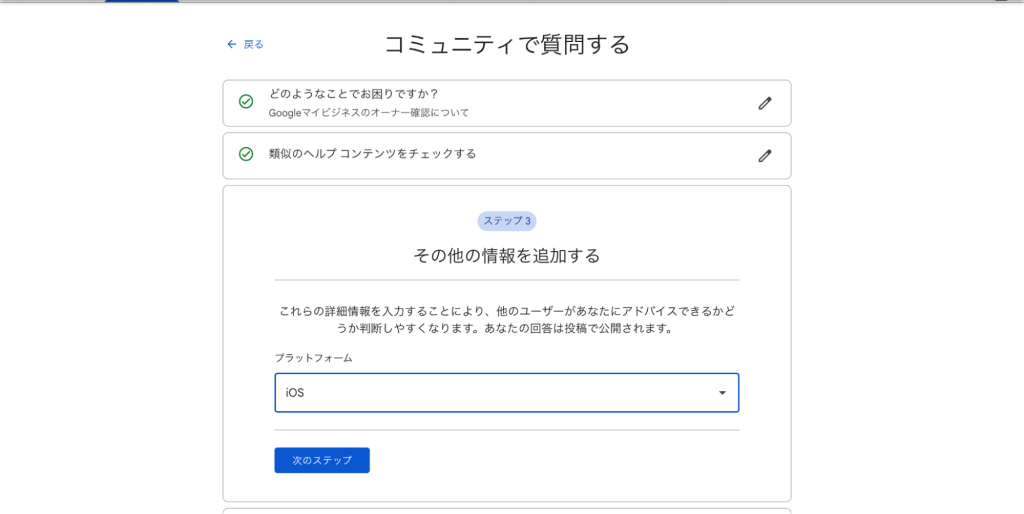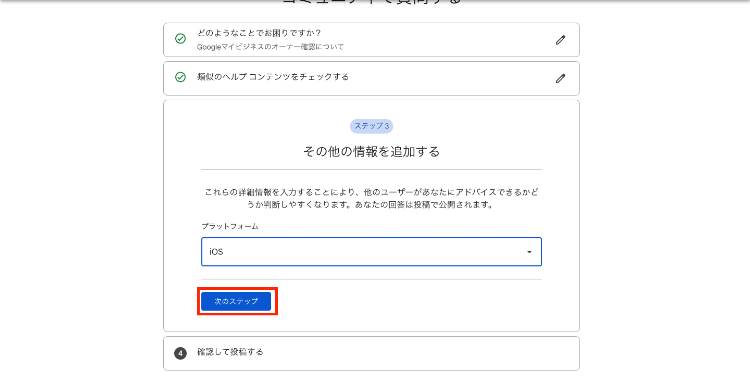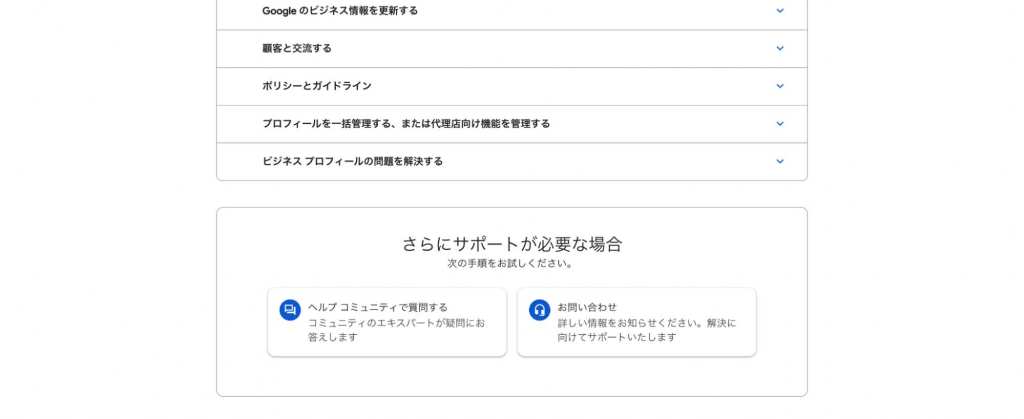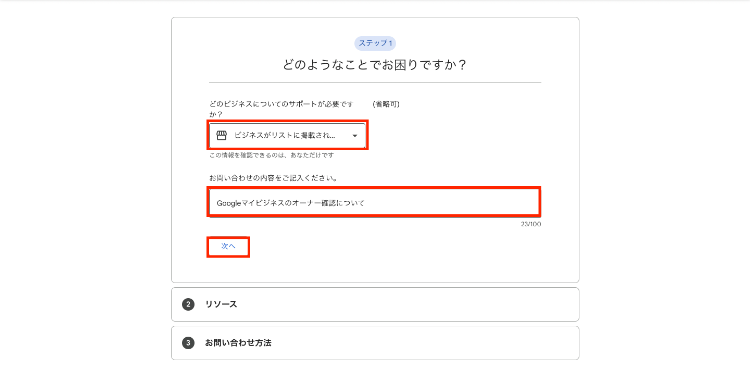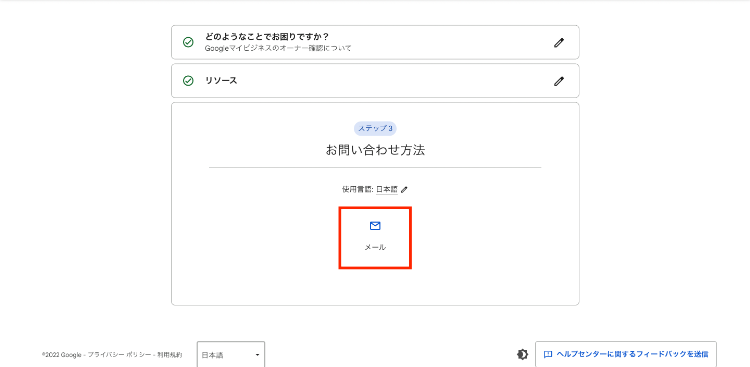参考:Googleビジネスプロフィール(旧称:Googleマイビジネス)とは?活用すべき理由から登録方法まで解説 しかし、Googleマイビジネスのオーナー確認を初めて行う場合、手続きの途中でつまずく方も多いはずです。 そこで本記事では、Googleマイビジネスのオーナー確認方法やオーナー確認ができない等のトラブルの対処法を紹介します。 また、複数店舗のオーナー登録を一括で行う方法や、無人店舗・非店舗型の場合のハガキによる確認コードの受け取り方など、とくにつまずきやすい点についても解説いたします。 参考:Googleマイビジネスで複数店舗を一括登録する手順と、登録後の管理テクニック この記事の内容を実践すれば、Googleマイビジネスのオーナー確認手続きを悩むことなくスムーズに行えます。 【店舗事業者必見】Googleビジネスプロフィールで取り組むべき施策一覧
Googleビジネスプロフィール(旧称:Googleマイビジネス)のオーナー確認の方法
Googleビジネスプロフィール(旧称:Googleマイビジネス)のオーナー確認の方法事前にオーナー確認されていないかチェックする確認コードを受け取る確認コードを入力店舗情報を入力するオーナー確認がうまくいかないケース3つオーナー確認のコードが記載されたハガキが届かないオーナー確認の電話がかかってこない確認コードの入力画面が表示されない・入力できないオーナー確認で困ったときの方法1.ヘルプセンターの活用2.ヘルプコミュニティで質問する3.Googleマイビジネスのサポートチームに問い合わせるまとめ
Googleビジネスプロフィール(旧称:Googleマイビジネス)のオーナー確認を完了させるためには、事前に「オーナー確認されていないか」確認しておきましょう。 すでに別のGoogleアカウントでオーナー確認が済まされている場合はGoogleマイビジネスの管理画面から権限を変更する必要があり、手続き方法が異なります。 オーナー確認が済んでいない場合は確認コードを受け取り、登録を行う必要があります。 以下では、オーナー確認されていないかチェックする方法から、店舗情報を入力する方法まで順番に解説していきます。
事前にオーナー確認されていないかチェックする
Googleマップで自社店舗を検索し、事前にオーナー確認がされていないかを確認しましょう。 参考:【初心者必見】Google mapの店舗登録の手順と登録後に設定しておくべきこと
オーナー確認が済んでいない場合
オーナー確認が済んでいない場合のみ、ビジネスマイビジネスの下に「ビジネスオーナーですか?」と表示されます。
「ビジネスオーナーですか?」をクリックすると店舗情報を入力する画面が表示されるので、営業時間や住所、電話番号の入力を行いましょう。 最後に確認コードを受け取ればオーナー確認は完了です。 確認コードを受け取る方法については、本記事の「確認コードを受け取る」で解説します。 参考:Google ビジネス プロフィール(旧:Googleマイビジネス)のオーナー権限を再取得!オーナーが不明な場合の対処法 Googleマイビジネスが第三者によってオーナー登録された時の対処方法 – iSchool合同会社
オーナー確認が済んでいる場合
「ビジネスオーナーですか?」が表示されない場合はオーナー確認がすでに済まされている状況になりますので、次にオーナーの権限リクエストを送る必要があります。 権限リクエストを行い、承認された場合かつ、あなたがオーナーであるにもかかわらず第三者がオーナーとして登録されている場合は管理画面から削除を行い、オーナーだけが管理できるよう設定しなければなりません。 Googleのヘルプページにも書かれているとおり、オーナー確認の権限リクエストが却下された場合は、却下された事実に対して異議申し立てを行うことができます。
10以上の店舗のオーナー確認を行う場合
10以上の店舗を持つ場合、オーナー確認を一括で行うことができます。 一括でオーナー確認を行うためには、まずはGoogleマイビジネスの横にある「オーナー確認を行う」という表示をクリックします。 その際に「ビジネスの情報にはオーナー確認が必要です」という表示が出るので、「チェーン」を選択します。 最後に一括確認の入力フォームに必要な情報を入力し、一括オーナー確認のリクエストを送信し、1週間ほど待てばオーナー確認が完了します。 しかし、店舗数が10未満の場合は1店舗ずつオーナー確認をしなければいけませんので注意が必要です。
権限リクエストから3日経過した場合
リクエストが「承認されない」「アクションがない」状態から3日経過した場合は、オーナーとしての申請が可能になります。 Googleマイビジネスの新しいオーナーとして登録した場合、全ての機能を利用するためには7日間待たなければいけません。 1.オーナー権限のリクエストについて記載された元の確認メールを開きます。 2.該当のリクエストを見つけ、画面の手順に沿って確認します。または、ビジネス プロフィールにログインし、ダッシュボードの [申請] または [確認] ボタンをクリックします。 引用:ビジネス プロフィールのオーナー権限をリクエストする – Google ビジネス プロフィール ヘルプ 7日間の機能制限中に行ったプロフィール設定は全てエラー扱いになり、更新できませんので注意が必要です。
確認コードを受け取る
オーナー確認が完了したら確認コードを受け取りましょう。 確認コードを受け取る方法は以下の通りです。
ハガキ電話メールGoogle Search Consoleによる確認
ビジネスの形態によってオーナー確認の方法は異なりますが、新規店舗の場合は登録日数が浅いため、Googleマイビジネス上における信頼度が低く、確認コードを受け取る方法がハガキの郵送に制限されることがほとんどです。 独自ドメインでHPを運営している場合、メールやGoogle Search Consoleによる確認も可能となります。 実際にGoogleマイビジネスの登録を進めてみて、表示される選択肢の中から選ぶようにしてください。 以下の手順で、確認コードを受け取る方法を選択することができます。
Google検索、またはGoogleマップで「ビジネスオーナーですか?」をクリック「管理を開始」をクリックオーナー確認方法を選択
「ビジネスオーナーですか?」はGoogle検索かGoogleマップで自社店舗を検索すれば表示されます。
次に「管理を開始」を選択します。
ハガキ
ハガキによる郵送を選択する場合は、ハガキでの送付を選択し、連絡先の名前を入力して「郵送」をクリックします。 ハガキの郵送を選択した場合は確認コードの郵送は最低でも2週間、最長で19日かかる可能性があり、時間がかかります。
電話
電話で確認コードを受け取る場合は、通話での確認を選択し、「通話」をクリックします。 その際に、Googleマイビジネス上に登録している電話番号に自動音声で確認コードが伝えられます。 上記の画面で表示される電話番号が「使っていない」もしくは「他人の電話番号」が設定されている場合は、「ビジネス情報を編集」から電話番号を変更しましょう。
ただし、0120などの電話番号を登録・利用している場合は自動音声による電話がかかってこない可能性があります。 その場合はハガキや他の方法での確認コードの送付を選択しましょう。
メール
Googleマイビジネスに「com」「jp」などの独自ドメインで作成しているHPがある場合は「メールで確認」を選択できる可能性があります。 ただし、Googleの判断により独自ドメインのHPを登録していても、電話・ハガキでしか受け取れない場合があるので注意が必要です。 メールで確認コードを受け取る場合は送付先として表示されるメールアドレスを確認し「メール」をクリックします。 その際に、Googleマイビジネスで登録しておいたメールアドレスに確認コードが送付されます。
Google Search Consoleによる確認
Googleマイビジネスに独自ドメインのHPを登録している場合は、Google Search Console即時オーナー確認が可能です。 ただし、以下の条件を満たす必要があります。
Google Search Consoleを登録した時に登録したGoogleアカウントを利用してマイビジネスのオーナー確認をしているビジネスの公式Webサイト(独自ドメイン)が公開されており、Google検索で表示される
Google Search Consoleで即時オーナー登録を行う場合は、以降で紹介する「確認コードの入力」は必要ありません。 参考:Googleマイビジネスのオーナー確認方法|困った時のヘルプ機能の使い方も解説 | WEB集客ラボ byGMO(GMO TECH)
確認コードを入力
Googleマイビジネスのオーナー確認を済ませるために、入手した確認コードを指定の場所に入力し、認証を行う必要があります。 確認コードを入力し、認証する手順は以下の通りです。 オーナー確認を済ませていなくてもGoogleマイビジネスにはログインできます。 「オーナー確認を行う」、「今すぐオーナー確認」は、ログイン後の管理画面上に表示されますので、クリックし、確認コードの入力を行いましょう。
店舗情報を入力する
オーナー確認が完了したらGoogleマイビジネスにログインし、店舗情報の内容を充実させましょう。 ビジネスの基本情報の編集や店舗の雰囲気が伝わるような投稿、店舗の場所がわかりやすく伝えるための写真やストリートビューを追加しましょう。 詳しい設定方法については以下の記事を参考にしてください。 参考:【キャプチャ付き】Googleマイビジネスの「編集方法」を完全攻略 【初心者必見】Google mapの店舗登録の手順と登録後に設定しておくべきこと
オーナー確認がうまくいかないケース3つ
オーナー確認は、「ハガキがこない」「電話が来ない」などのトラブルがつきものです。 ここでは、オーナー確認がうまくいかない3つのケースと解決方法について詳しく解説します。
オーナー確認のコードが記載されたハガキが届かないオーナー確認の電話がかかってこない確認コードの入力画面が表示されない・入力できない
オーナー確認のコードが記載されたハガキが届かない
確認コードの郵送は14~19日かかりますが、要因は下記の3ついずれかに該当する可能性があります。
住所に誤りがあるGoogle側の送付に不備がある(無人・非店舗型の場合)登録した住所にポストがない
登録した住所にポストがあるのにも関わらず19日以上たってもハガキが送付されない場合は、再度ハガキの送付をリクエストしましょう。 公式によるハガキのリクエストの方法は以下の通りです。 また、無人・非店舗型の場合は、登録した住所にポストがないためハガキが届かなかった可能性があります。 引用:Google でオーナー確認を行う方法 – Google ビジネス プロフィール ヘルプ その場合、以下のような対処法があります。
新しくポストを設置して、ハガキを再送してもらう一度住居などにハガキを送付してもらい、ビジネスオーナーになってからプロフィールを変更する
そもそも店舗が無い場合はポストの設置はできないため、住居などハガキを受け取れる住所を登録して、オーナー登録が完了してからプロフィールを変更するようにしましょう。
オーナー確認の電話がかかってこない
オーナー確認の電話がかかってこない理由は、Google側が国際電話による自動発信を行っているため、回線によっては電話がつながらない場合があります。 電話番号が合っているのにもかかわらず、Googleからの自動発信がかかってこない場合は、ハガキやメールなど電話以外の確認コードを送付してもらうよう切り替えましょう。 電話でのオーナー確認ができなかった場合は、Googleマイビジネスの管理画面に「オーナー確認を行う」というボタンが再度表示されます。その場合はハガキやオーナー確認方法を試してみましょう。
確認コードの入力画面が表示されない・入力できない
稀に確認コードの入力画面が表示されない、もしくは確認コードを入力できない場合があります。 その原因は「確認コードの有効期限が切れている」ことが考えられます。 確認コードの入力画面が表示されない、入力できない場合はGoogleに問い合わせるか、再度確認コードをリクエストする必要があります。 確認コードの有効期限が切れているかどうかの判断は、Googleマイビジネスにログインし「オーナー確認を行う」という画面が表示されていないか確認しましょう。 表示されている場合は再度リクエストを行うか、確認コードを再発行する必要があります。
オーナー確認で困ったときの方法
オーナー確認は、「ハガキが来ない」「電話が来ない」「確認コードを入力できない」以外にもトラブルが発生することもあります。 トラブルが発生した場合には以下の手順で解決方法を見つけましょう。 参考:Googleマイビジネスのオーナー確認方法|困った時のヘルプ機能の使い方も解説 | WEB集客ラボ byGMO(GMO TECH)
1.ヘルプセンターの活用
Googleのヘルプセンターでは、Googleマイビジネスのオーナー確認についてだけでなく、ビジネス情報の設定やGoogleマイビジネスの活用方法を知ることができます。 Googleマイビジネスのトラブルのほとんどはヘルプセンターで解決できるので、まずはヘルプセンターでトラブルに対する解決策がないか確認してみましょう。 まずはGoogleマイビジネスのヘルプセンターを開き、確認したい項目を検索、もしくは選択します。
今回は「オーナー確認に関する問題を解決する」を選択します。オーナー確認に関する項目が表示されるので、自身の悩みに合った項目をクリックします。
オーナー確認が初めてでやり方がわからない場合や、オーナー権限が承認されない場合など人によって解決したい項目が異なります。 こうしたユーザーごとのニーズに答えるため、ヘルプセンターには様々なパターンの解決方法が掲載されています。 ヘルプセンターの解説には専門用語や解決方法に青文字とリンク先が設定されており、必要な情報をすぐに確認できるため、まずはヘルプセンターを利用しましょう。 ヘルプセンター
2.ヘルプコミュニティで質問する
ヘルプセンターで問題の解決方法が見つけられなかった場合は、ヘルプコミュニティでGoogleマイビジネスに詳しいユーザーや同じ問題を抱えているユーザーに質問してみましょう。
Googleマイビジネスの登録や設定、活用方法に悩んでいる人が多いため、ユーザー同士で解決しあえるコミュニティに解決方法が紹介されています。
ヘルプコミュニティの画面で下までスクロールすると、Googleマイビジネスに関して悩みを抱えているユーザーの「質問」と「ユーザーの回答」が表示されます。 質問とユーザーの回答に自身の求める情報がない場合、ヘルプコミュニティに質問を投稿することも可能です。 その際、まずはヘルプコミュニティ画面で下までスクロールし「質問する」を選択します。
質問の件名・詳細・カテゴリーを入力し、「次へ」を選択します。
利用しているプラットフォームを選択します。
最後に内容を確認して「投稿」を選択すれば、ヘルプコミュニティに質問内容を投稿できます。 質問への回答があった場合は、質問を行ったGoogleアカウントのメールアドレスに通知がきます。
3.Googleマイビジネスのサポートチームに問い合わせる
ヘルプセンターやヘルプコミュニティで質問を投稿しても解決策が見当たらない場合は、Googleに直接問い合わせることも可能です。 ヘルプセンターの画面で下にスクロールすると、「お問い合わせ」という項目があるので、選択してください。
お問い合わせを選択すると、ビジネスリストの選択とお問い合わせ内容の記入が求められます。 ビジネスリストには管理しているGoogleマイビジネスアカウントを選択します。Googleマイビジネスアカウントがない場合は、「ビジネスリストに掲載されていません」を選択しましょう。
次にお問い合わせ方法を選択します。電話番号を登録している場合は電話での対応を依頼できますが、電話番号を登録していない場合はメールのみの対応となります。
電話での問い合わせを依頼する場合は平日以外の問い合わせができませんので注意が必要です。
まとめ
この記事ではGoogleマイビジネスのオーナー確認の方法や確認コードが届かないなどのトラブルの対処法について解説しました。 Googleマイビジネスのオーナー確認はハガキ、電話、メール、Google search consoleのいずれかの方法で「確認コード」を受け取り、入力する必要があります。 ただし、オーナー確認には確認コードが届かなかったり、確認コードを入力する画面が表示されないなどのトラブルもつきものです。 その場合は、確認コードを再度リクエストするか、確認コードの受け取り方法を変更することで解決するケースが多いです。 上記の方法を行っても確認コードが届かない、オーナー確認ができない等のトラブルが発生した場合は、以下の手順で解決方法を見つけましょう。 今後本格的にGoogleマイビジネスを運用していく際には、【店舗事業者必見】Googleビジネスプロフィールで取り組むべき施策一覧に実施すべき施策の一覧がまとまっていますので、これから運用を始める方はダウンロードして参考にしてください。